препис
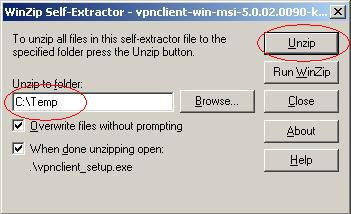
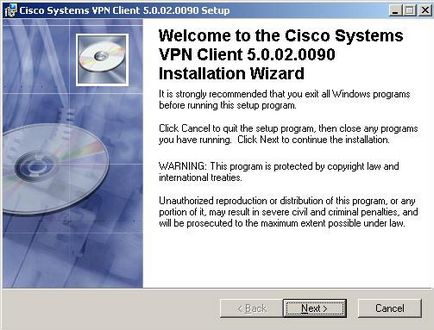
2 Client Инсталация След като запишете файла, трябва да стартирате vpnclient-печеливша MSI k9.exe да изпълнява (саморазархивиращ се архив). Изберете папката, за да разархивирате, кликнете Разархивирайте и изчакайте постовете посочени по-долу. След това автоматично, стартирайте програмата за инсталиране. Изберете езика на интерфейса и натиснете «ОК». След това кликнете върху «Следваща» бутон. 2
3 Изберете пътя, за да инсталирате програмата (по подразбиране C: \ Program Files \ Cisco Systems \ VPN клиент) и кликнете «Следваща» бутон. Последна възможност за подобряване на данните, които са били въведени по време на инсталацията. 3
ако ($ това-> show_pages_images $ PAGE_NUM док [ 'images_node_id'])
4 Изчакайте, докато инсталирането завърши. И натиснете "Finish". След това, трябва да рестартирате операционната система, като натиснете «Да». 4
6 линия, за да уточни търсене «Connection Entries» се появява в основния прозорец. Изберете връзката и натиснете «Connect» бутон. Средно удостоверяване е основният удостоверяване след като премине под отчет на групата, VPNklient поиска да въведете вашия личен вход (полето потребителско име) и парола (поле за парола). Когато се завръща бъде възможно да се спаси паролата. Резултатът е нормално стабилно съединение Cisco VPN Client икона в системния трей около час, като посочите иконата се появява надпис «VPN клиент, свързан». 6
7 След като щракнете с десния бутон върху иконата, можете да видите опцията в менюто «Статистика», сключване на който можете да видите статистиката на VPN-връзка. При нормална работа, VPN-клиент статистически данни в сегашния си брой пакети работи димните (шифрован) и входящия (разшифрован) чрез прикрит тунел. Изключването на защитната стена в Windows XP За да се елиминира грешките, VPN клиент работи на етапа на настройка, че е желателно да деактивирате защитната стена (вградена защитна стена). Изберете "Мрежови и Интернет връзки" за тази цел в контрола (> Control Panel Start - -> Settings) панел. 7
8 Изберете "Промяна на защитната стена на Windows Settings" в прозореца, който се появява. Поставете отметка върху елемента "Off" и натиснете "ОК". Впоследствие, защитната стена може да бъде активирано и конфигурирано. 8
Свързани статии
